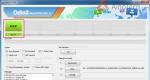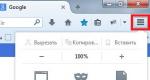Дополнительные параметры безопасности windows 10. Разрешить приложениям на других устройствах запускать приложения и продолжить работу на этом устройстве по Bluetooth. Позволить приложениям использовать мой идентификатор получателя рекламы
Всем известно недавнее беспокойство пользователей после того, когда стало известно, что Windows 10 отправляет Microsoft, а также её партнерам информацию о пользователях и системе.
Так вот, для таких обеспокоенных пользователей существует в панели управления Параметры, в которых есть настройка, которая отключает сбор данных.
Конфиденциальность
В приложении «Параметры » персональным данным освящен целый раздел. В свою очередь, этот раздел включает в себя более десятка подразделов, с помощью которых можно отключить сбор информации и сведений о местоположении, доступ приложений к микрофону, информацию об учетной записи, сообщений и так далее.
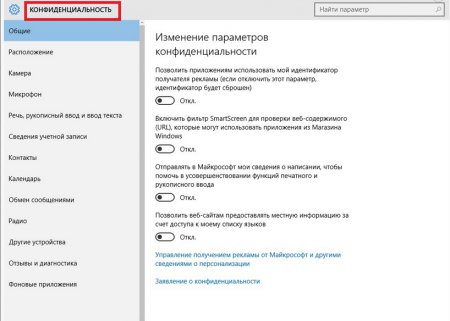
Немного о них:
Рукописный ввод и ввод текста можно отключить с помощью голосового ассистента Cortana в разделе «Речь ».
Изменить уровень отправки телеметрии изменяется в разделе «Отзывы и диагностика ».
Синхронизация
Благодаря интеграции в систему облачного сервиса OneDrive работают параметры синхронизации, что в свою очередь дает возможность сохранять не только персональные файлы, а и настройки аккаунта Microsoft.
Когда Вы работаете на чужом компьютере или через аккаунт Microsoft, Вы имеете доступ к теме рабочего стола на Вашем основном устройстве, а также к параметрам браузера и паролям. Синхронизацию можно отключить, если Вы не хотите хранить пароли в сети.
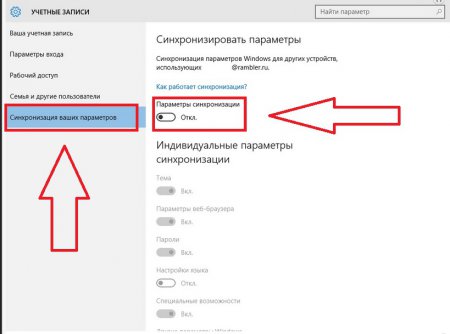
Защитник Windows
Для защиты от вредоносных программ в систему встроен антивирус, который автоматически отключается в случае установки совместимого антивируса, и также, в случае отсутствия такового – включается.
Если Вы захотите отключить защитник при условии, что сторонние защитные программы отсутствуют – вы снизите безопасность системы.
Отключить можно «Облачную защиту », «Отправку образцов » вредоносных программ и добавить файлы в исключения, в следствии чего «Защитник Windows » проверять их не будет.
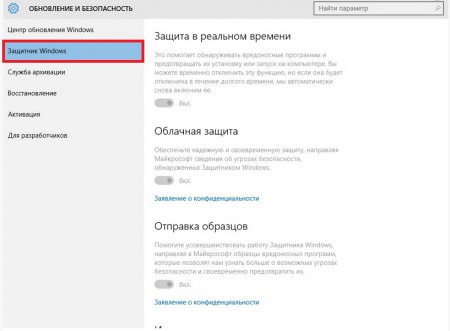
Обновления из нескольких мест
Технология P2P для получения и раздачи обновлений используется в Windows 10.
Если Вы скачали файлы приложений, то можете раздавать их другим компьютерам в глобальной или локальной сети.
Если Вы считаете это небезопасным – можете отключить настройку перейдя: Параметры → Обновление и безопасность → Центр обновления Windows → Дополнительные параметры → затем выберете, когда и каким образом получать обновления.
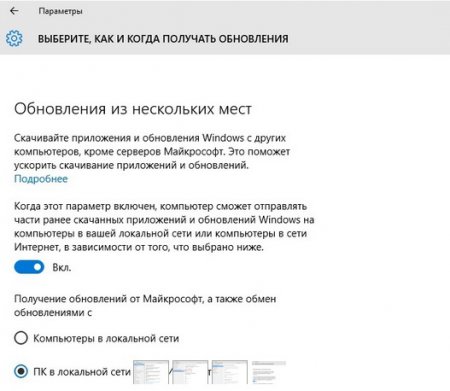
Контроль Wi-Fi
Функция «Контроль Wi-Fi » даёт автоматически подключается к публичным сетям Wi-Fi и частным сетям контактов пользователя в Outlook.com, Skype и Facebook. При этом нет необходимости вводить пароли вручную. Функция по умолчанию включена, а отключить её можно так: Параметры → Сеть и Интернет → Wi-Fi → Управление параметрами сети Wi-Fi .
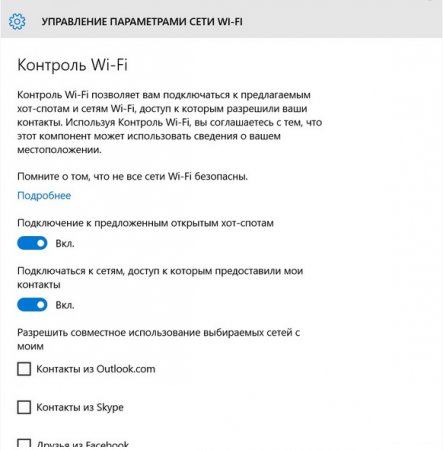
Сразу после выхода финальной версии Windows 10 я написал специальное , в котором рассказал об основных нововведениях Майкрософт в плане конфиденциальности. Но за полгода жизни с «десяткой» мне удалось более детально изучить параметры приватности, поэтому сегодня я хочу посмотреть на этот вопрос под другим углом – редмондовцы в плане конфиденциальности заняли достаточно открытую позицию, рассказав для чего собираются конкретные данные, а также предоставив возможность настроить все параметры под себя.
Начнем с того, что компания Майкрософт использует ваши личные данные для предоставления услуг, улучшения качества обслуживания, улучшения безопасности, а также для подбора более целевой рекламы. Вполне возможно, что больше всего вопросов вызывает именно последний пункт – «подбор более целевой рекламы». Но какая разница? Рекламу вы будете лицезреть в любом случае. Так что плохого в том, если она может реально оказаться еще и полезной для вас?
Как отказаться от рекламы на основе интересов
Понятное дело, что «подобрать» рекламу, которая будет идеально вам подходить на сегодняшний день не то, что сложно, а просто невозможно. Но вот увеличить коэффициент полезности вполне реально. На сайте Майкрософт в соответствующем разделе написано, что объявления для каждого отдельного пользователя генерируется исходя из его текущего местоположения и поисковых запросов. Все это дело в совокупности и называется «реклама на основе интересов». Но самое важное здесь то, что редмондовцы не используют информацию с вашей электронной почты, чатов, видео-звонков, документов, фотографий и других личных файлов. В этом вопросе царит полная приватность.
Вот как раз последний момент и отличает Майкрософт от других конкурентов в этой области. К примеру, пользуясь сервисами Google вы можете «видеть контекстную рекламу на основе прочитанных сообщений за последнее время». Но вернемся к Windows. Как я уже писал выше, редмондовцы в вопросах приватность оставляют выбор за вами, поэтому вы можете отказаться от рекламы на основе интересов. Сделать это можно вот по этой ссылке . На этом сайте доступна возможность отключить персональную рекламу или для отдельного браузера, или для всех устройств, которые подключены к вашей учетной записи. Но, повторюсь, есть ли смысл это делать? Рекламу вы будете видеть в любом случае (не берем сейчас во внимание различные «блокировщики»), а так она хоть будет целевой. То есть 20-летний парень, скажем, не будет лицезреть у себя в браузере объявления с товарами для пожилых людей.
Microsoft Edge
Но отказ от показа потенциальной рекламы (формально этим действием вы запрещаете Майкрософт собирать целую порцию данных о вас) – не единственное, что можно сделать с приватностью в Windows 10. Далеко не единственное. Свою порцию настроек имеет и новый браузер редмондовцев Microsoft Edge. В нем вы можете найти (Настройки → Просмотреть дополнительные параметры) еще несколько вариантов работы с конфиденциальностью системы: включить или выключить отдельные функции или запросы. А именно: сохранять пароли или нет, отправлять запросы «Do Not Track» или нет, отображать предложения для поиска по мере ввода запроса или нет и тому подобные штуки.
Теоретически любой из этих пунктов «нарушает вашу приватность», но вы должны понимать, что отключение некоторых элементов может вызвать проблемы со входом на отдельные сайты (к примеру, такое может случиться при блокировке куки-файлов). Плюс деактивация каких-либо функций может еще сказаться и на удобстве использования (хороший пример – отображение предложений для поиска по мере ввода запроса). Но здесь, как говорится, выбор уже за вами: внутренний параноик или лентяй.
Общие настройки конфиденциальности Windows 10
На самом-то деле, компания Майкрософт предлагает множество вариантов для управления конфиденциальностью системы. Чтобы убедиться в этом достаточно просто открыть параметры Windows 10 и найти там кнопку «Конфиденциальность». Конечно, целая куча пунктов, рассортированных по 13 категориям, здесь активирована уже по умолчанию, но в случае приступа паранойи чего, их можно легко отключить. И сейчас я расскажу, как это сделать.
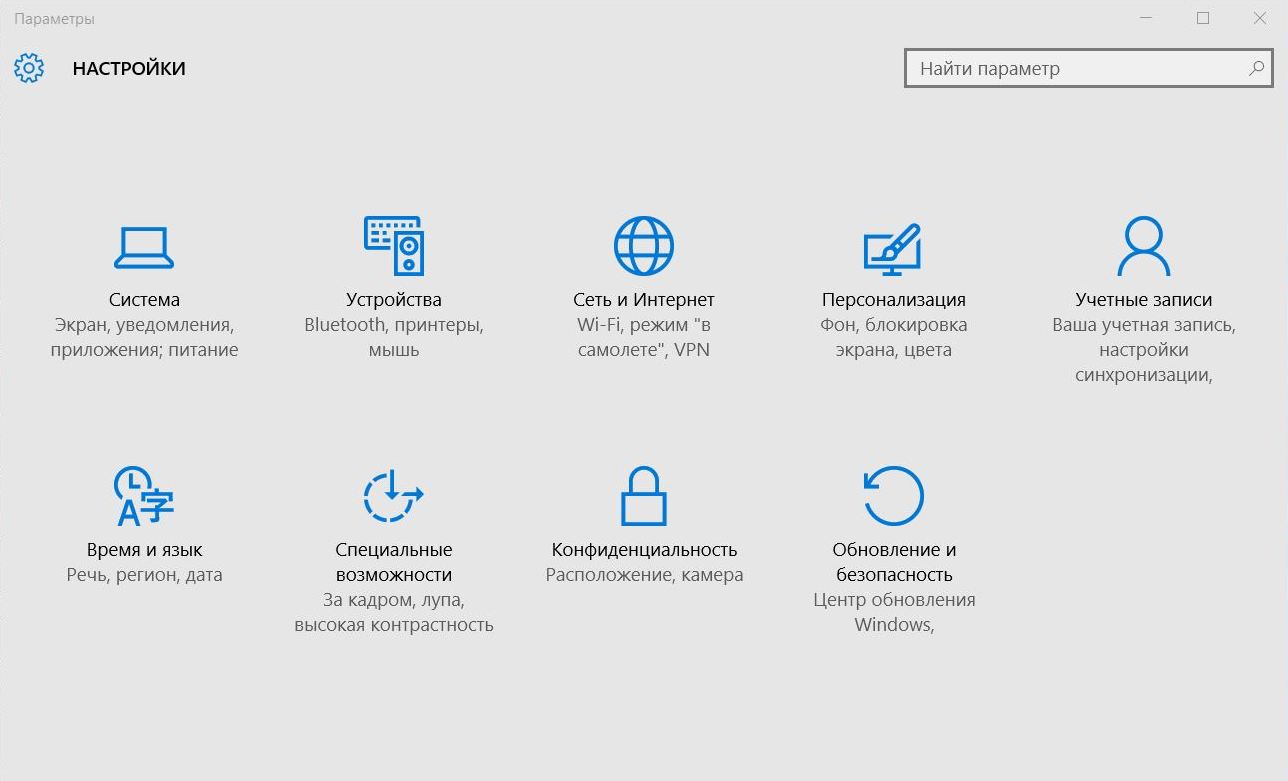
Во вкладке «Общие» можно запретить использовать свой ID получателя рекламы, избавиться от фильтра SmartScreen, который используется для проверки URL, а также отказаться от отправки в Майкрософт сведений о написании (этот пункт предназначен для того, чтобы разработчики в Редмонде могли совершенствовать функции печатного и рукописного ввода). Ну, и плюс к этому здесь есть ссылка, которая ведет на сайт, где можно отказаться от рекламы на основе интересов. Об этом мы уже говори чуть выше.
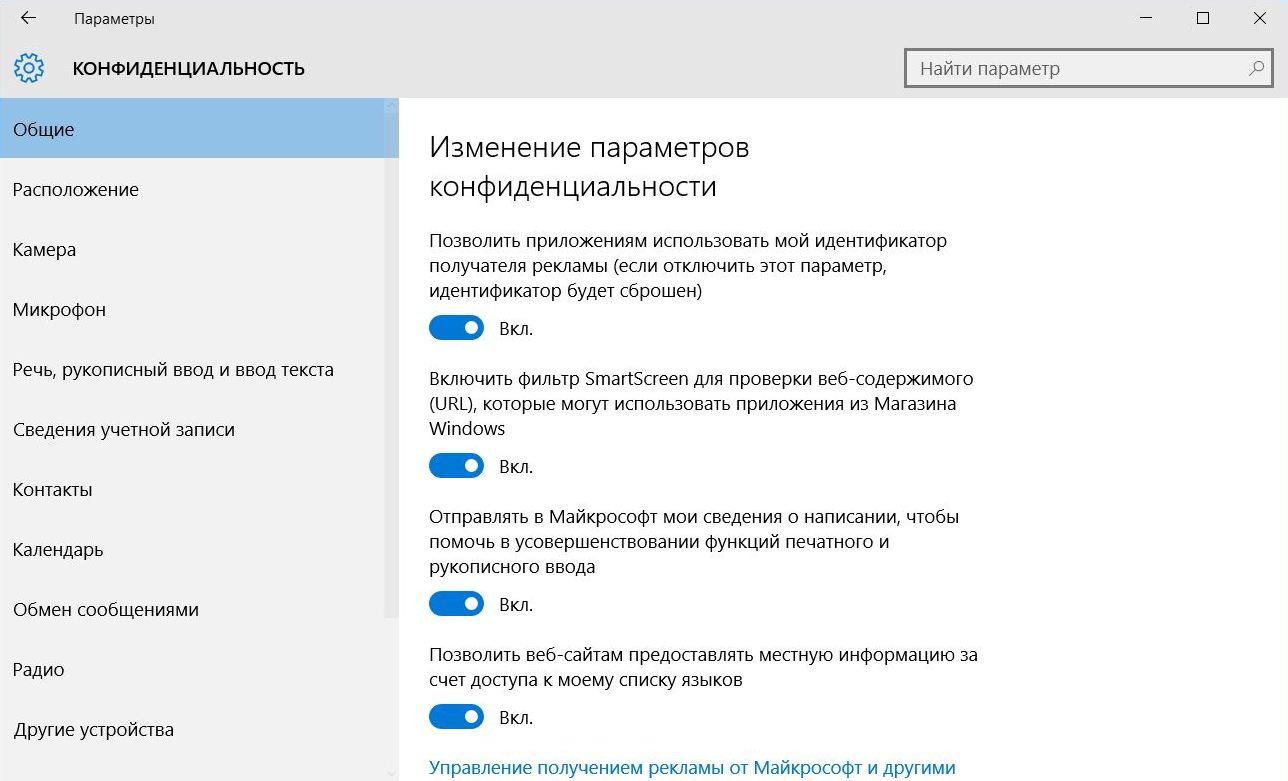
С расположением (одноименная вкладка) все куда проще. Если для мобильных устройств это действительно полезная функция, без которой некоторые другие элементы системы могут и вовсе не работать, то домашний компьютер может обойтись и без этого. Плюс еще Windows 10 хранит в специальном журнале сведения о вашем расположении и перемещениях. Это не так страшно, как сейчас прозвучало. К примеру, Google делает аналогично (причем, вы можете получить доступ к этой информации и посмотреть, где и когда вы находились). Но, в любом случае, Майкрософт предоставляет возможность очистить этот самый журнал при помощи одной единственной кнопки.
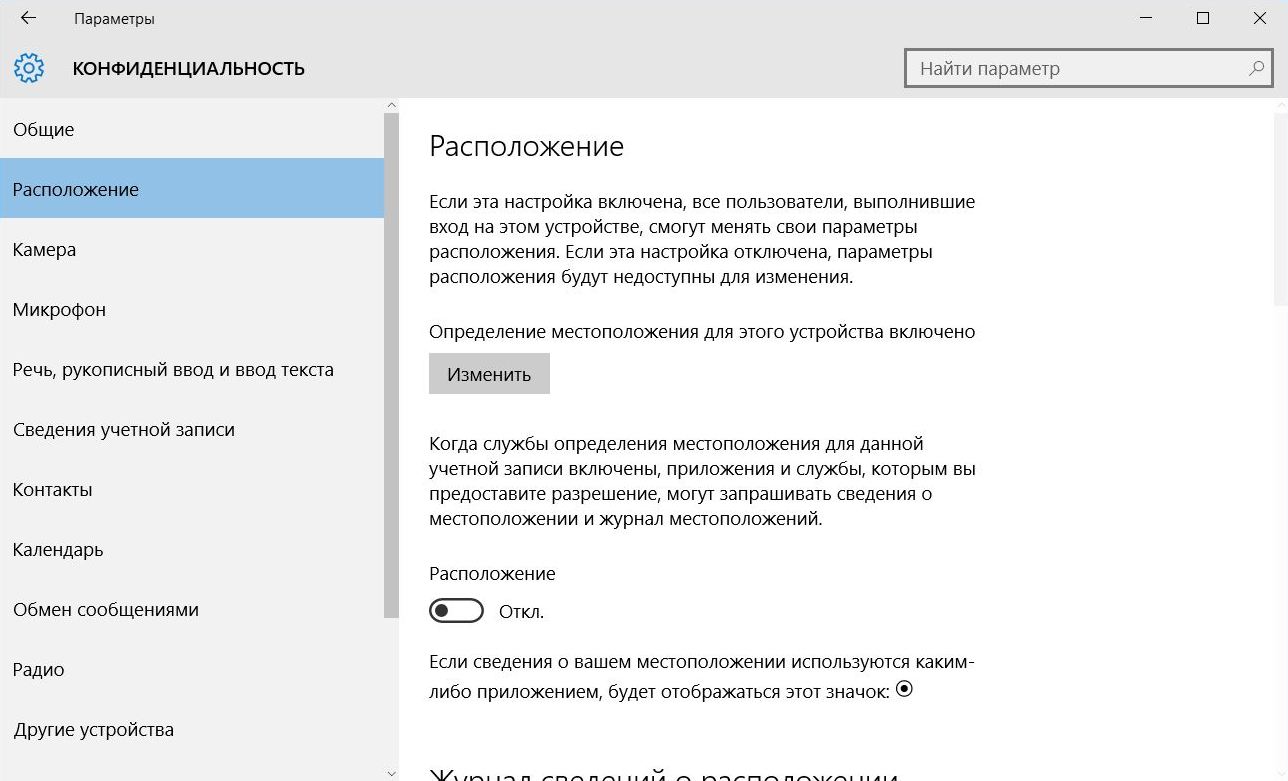
Большинство устройств (да что там большинство, практически все гаджеты) под управлением Windows 10 оснащены камерами. Если вы не хотите, чтобы какие-либо приложения шпионили за вами через глазок веб-камеры имели доступ к этому элементу, то это можно легко сделать, просто отключив соответствующий пункт в настройках системы. Плюс во вкладке «Камера» можно выбрать список программ, которые будут иметь доступ к этой самой камере.
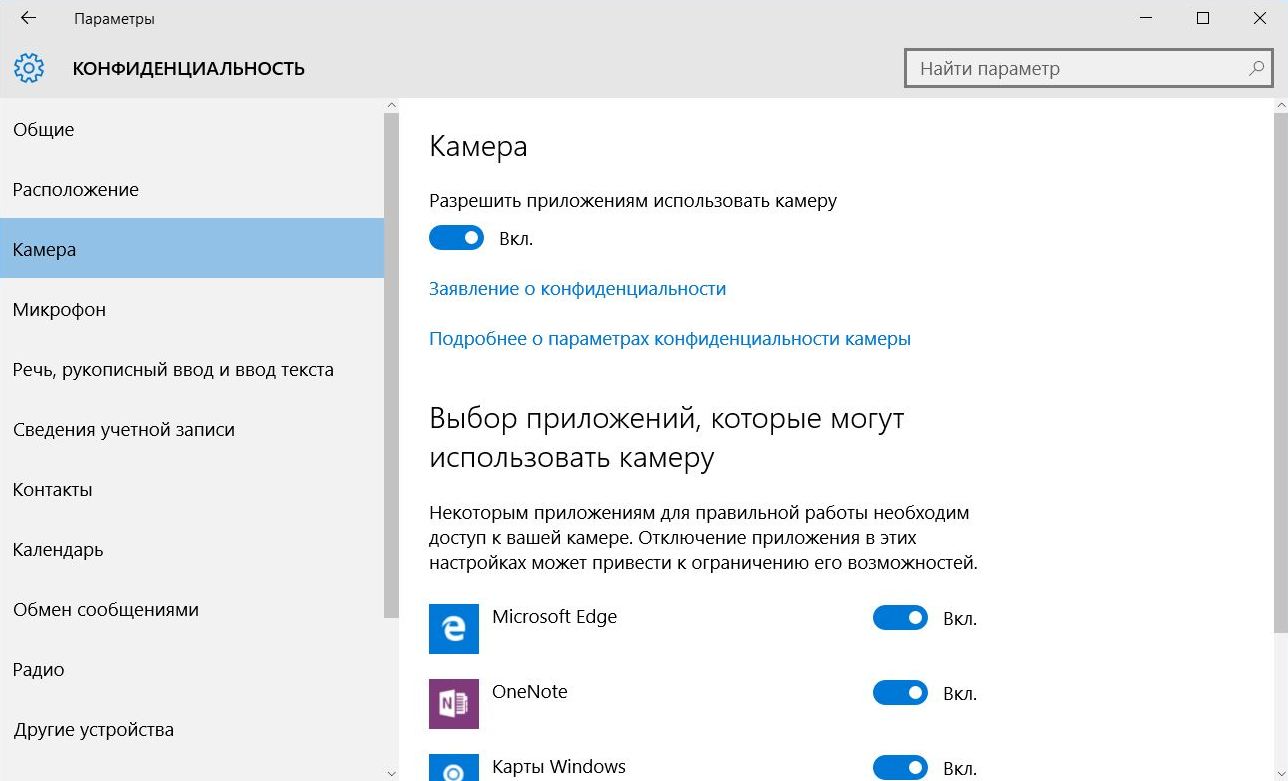
Аналогичные действия можно проделать и с микрофоном. В соответствующей вкладке есть возможность выбрать список приложений, которые могут использовать этот элемент, а также при необходимости можно вообще запретить программам «обращаться» к микрофону.
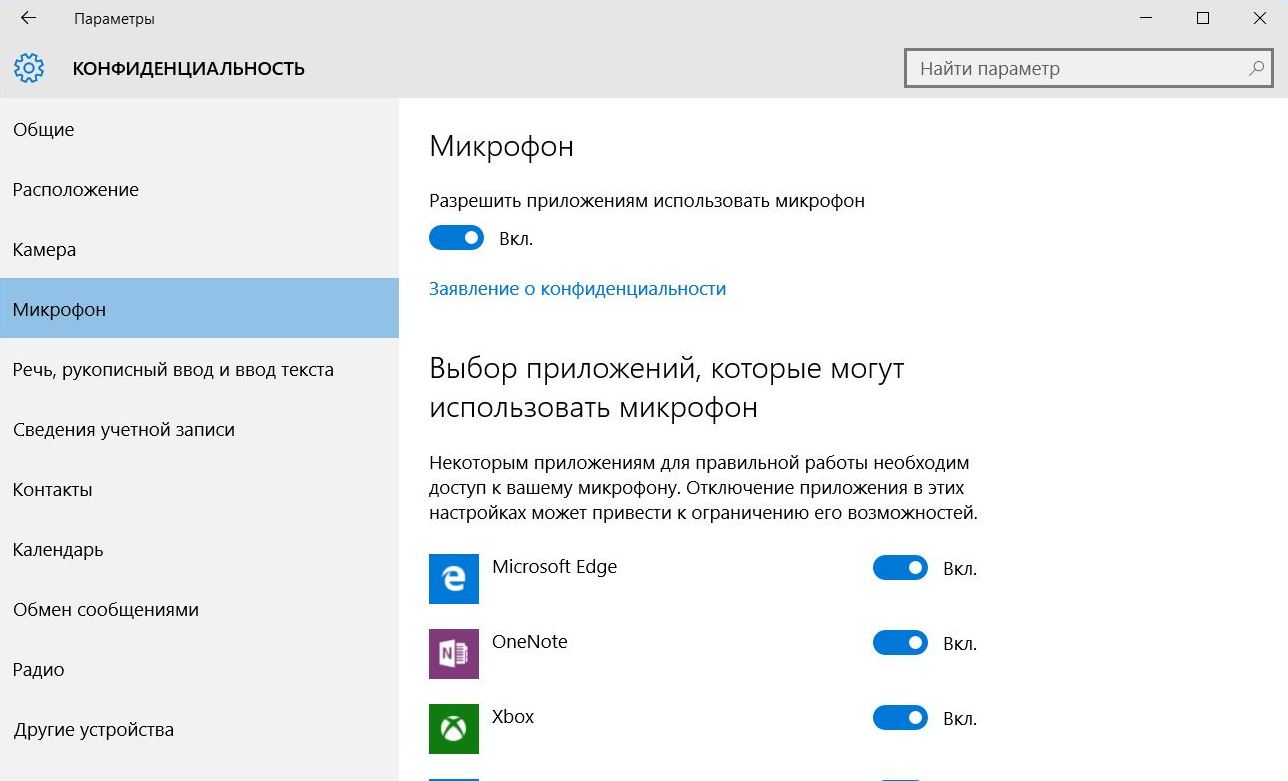
Далее у нас довольно спорный момент – пункт «Речь, рукописный ввод и ввод текста». С одной стороны Windows и Кортана «собирают такие сведения, как контакты, недавние события в календаре, отличительные черты голоса и почерка, а также ведут журнал набора текста». То есть получается вполне солидный пакет информации о вас. Но с другой стороны, отключив все это дело, Кортана перестанет «обучаться». В принципе, если вы не пользуетесь голосовым ассистентом Майкрософт, то можете смело жать кнопку «Остановить изучение» в этой вкладке, в противном случае нужно хорошенько все обдумать и, как говорится, расставить свои приоритеты.
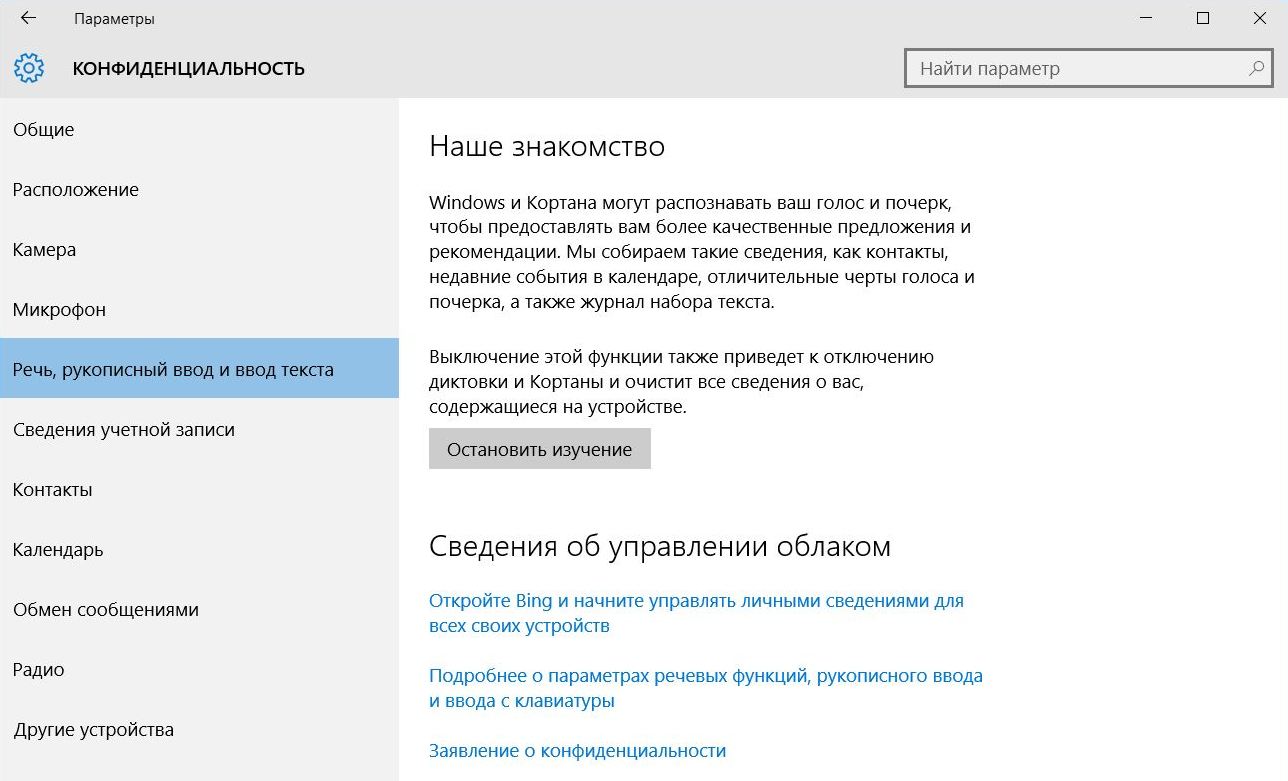
Следующие пять вкладок (сейчас я говорю о «Сведениях учетной записи», «Контактах», «Календарях», «Обмене сообщениями» и «Радио») регулируют приблизительно одну и ту же вещь – доступ приложений к соответствующим элементам системы. Отдельно хочу напомнить только об обмене сообщениями. Если вы не желаете, чтобы компьютер получил доступ к SMS-сообщениям на вашем телефоне, то лучше всего отключить этот пункт в настройках конфиденциальности системы (уберите галочку напротив программы Люди).
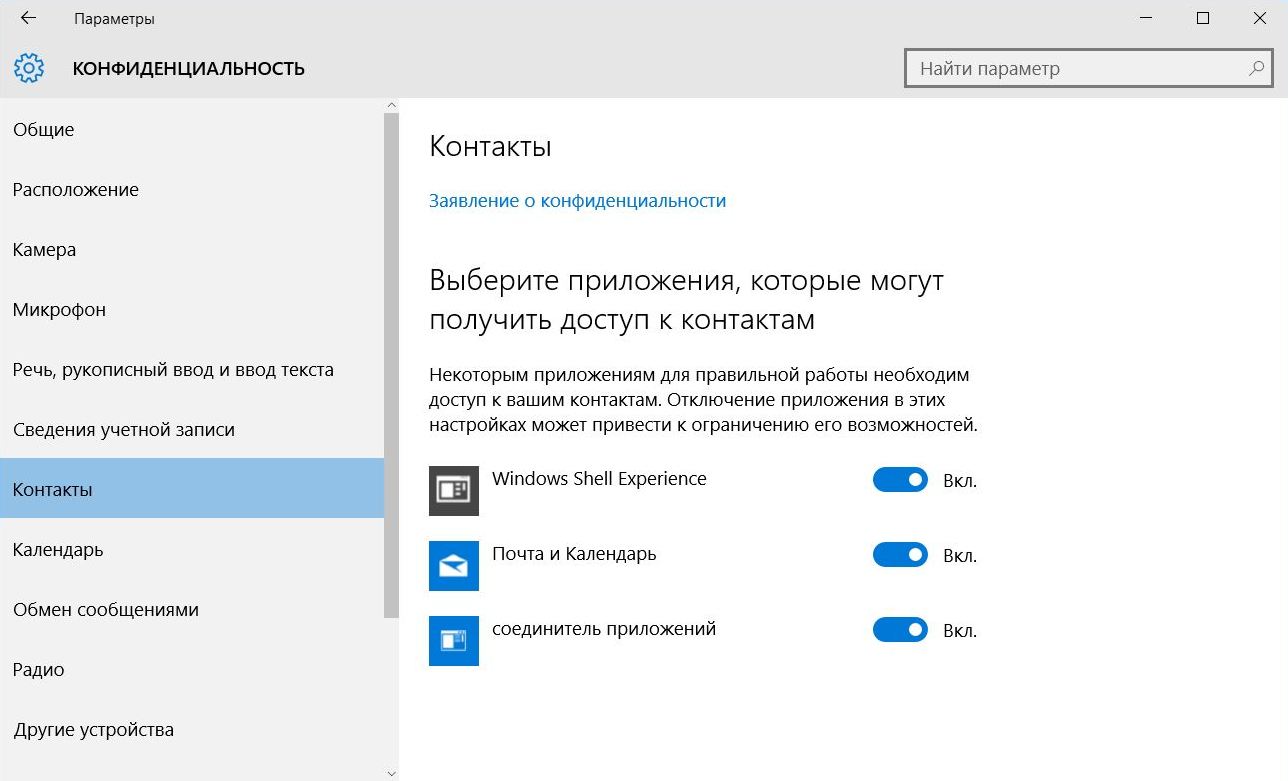
Если вы пользуетесь смартфоном под управлением Windows Phone или Windows 10 Mobile, то вкладка «Другие устройства» должна быть особенно интересна для вас. Здесь настраиваются различные параметры синхронизации между компьютером и телефоном, которые создают ту самую экосистему Windows, о которой так упорно рассказывают представители Майкрософт на каждой своей презентации. Плюс в этом пункте можно управлять, скажем, внешними камерами или другими USB-устройствами.
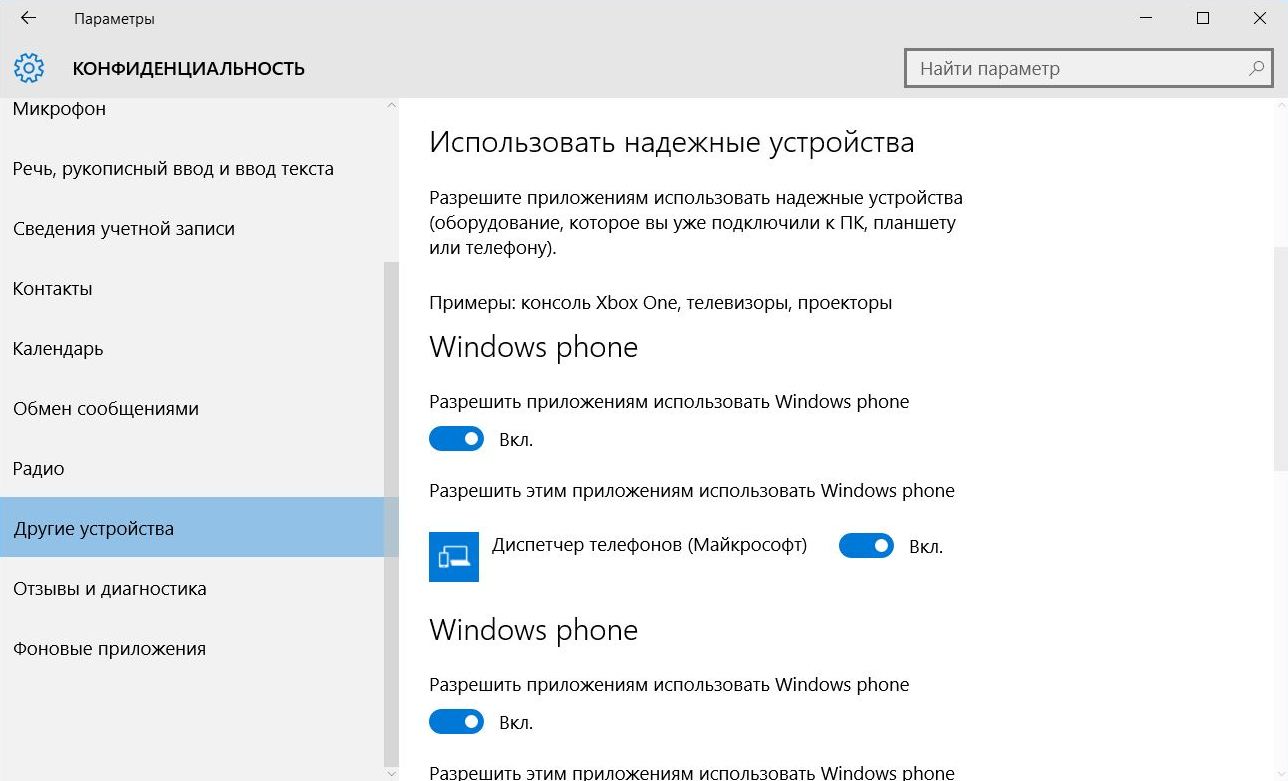
Если вас раздражают всплывающие окна, которые просят «дать обратную связь» по Windows 10, то именно во вкладке «Отзывы и диагностика» решается этот вопрос. Здесь можно настроить частоту формирования отзывов (отключить полностью или просто автоматизировать этот процесс), а также выбрать список данных, который будет непосредственно входить в отчет и отправляться к редмондовцам. Если вы действительно хотите помочь Майкрософт улучшить систему, а также желаете первыми получать свежие сборки, то вам дорога в программу Windows Insider.
![]()
Последняя вкладка называется«Фоновые приложения» и, честно говоря, она не представляет особой ценности в плане конфиденциальности. Там вы можете просто увидеть список программ, которые работают в фоне (включить какую-то из них или наоборот отключить).
Синхронизация настроек и отключение Wi-Fi Sense
Думаю, все вы знаете, что к учетной записи Майкрософт привязываются различные настройки системы (темы, параметры браузера, пароли, фоновые изображения и многое другое). Как по мне, это очень правильная и удобная функция, позволяющая ускорить процесс синхронизации между несколькими устройствами. Но если вы в чем-то подозреваете Майкрософт вам такая возможность ни к чему, то все это дело легко отключить: Параметры → Учетные записи → Синхронизация ваших параметров. Там можно или «вырубить» синхронизацию полностью или просто убрать отдельные пункты.
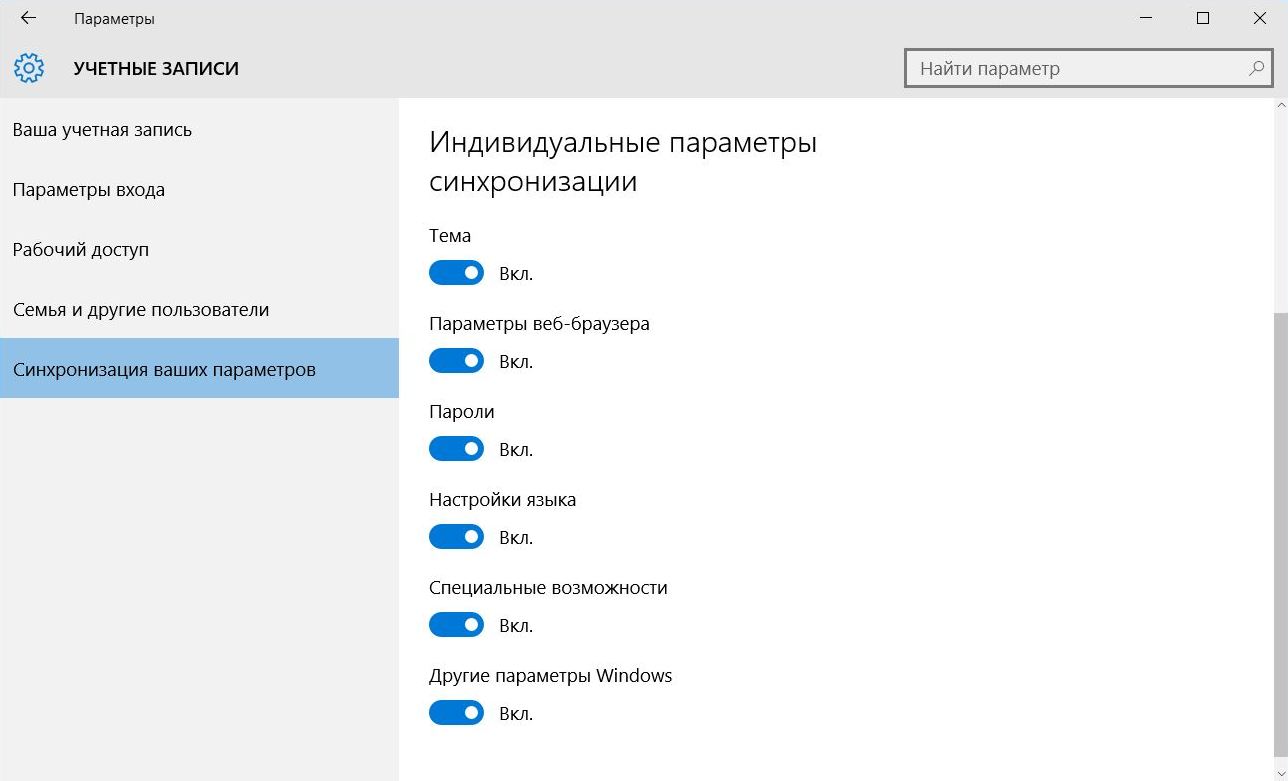
Плюс еще можно пересмотреть свое отношение к функции Wi-Fi Sense и к защитнику Windows, но об этом я подробно писал в руководстве по Windows 10 для параноиков (вот еще раз на этот материал).
Какие выводы стоит сделать
Windows 10 – действительно очень масштабная система, на ее создание было потрачено много сил, времени и денег. У многих пользователей, после официального релиза новой ОС, появилось много вопросов к ее работе с личными данными. Требований в этом плане у «десятки» действительно много, но волноваться о том, что «Майкрософт использует ваши данные» нет смысла. Позиция корпорации в этом вопросе очень прозрачная и, учитывая количество настроек приватности, бояться кражи каких-то данных нет смысла.
Если этот материал был чем-то полезен для вас, то обязательно ставьте лайки и делитесь им в социальных сетях. Все вопросы можете задавать в комментариях, только убедитесь, пожалуйста, перед этим, что вы внимательно прочитали текст.
Если вы нашли ошибку, пожалуйста, выделите фрагмент текста и нажмите Ctrl+Enter .
С момента появления Windows 10 не утихают споры о ее шпионаже за пользователями. Многочисленные статьи и обзоры пестрят информацией о том, как новая операционная система Майкрософт сканирует жесткий диск, собирает информацию о сетевых подключениях, делает скриншоты рабочего стола, фиксирует нажатие клавиш и даже включает по своему усмотрению веб-камеру и микрофон.
Фактом остается лишь то, что для показа более релевантной (то есть той, которая заинтересует именно вас) рекламы. Большой поток шифрованных данных операционная система отправляет на многочисленные серверы компании по всему миру для сбора статистики и улучшения своих сервисов на основании ее анализа. Пользователи, которым не нравится подобное поведение системы, потому что оно нарушает приватное пространство, могут .
DWS: лекарство от паранойи
Не спешите лезть в самые глубины Windows 10 для подробной настройки конфиденциальности. Есть замечательный инструмент под названием Destroy Windows 10 Spying - маленькая программа, нацеленная на отключение найденных “шпионских” функций ОС. Разработана, кстати, русскоязычным программистом. Интерфейс выглядит так:
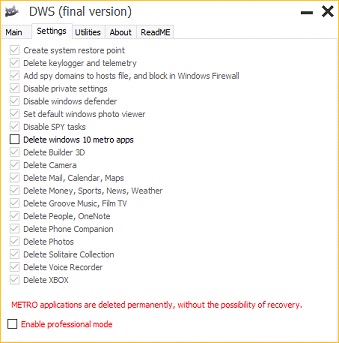
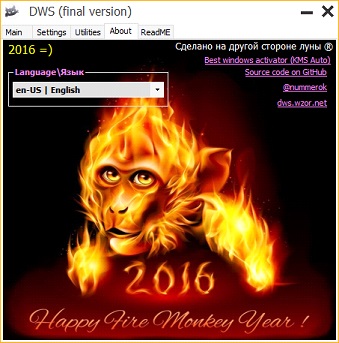
В первую очередь эта улита добавляет IP-адреса, на которые Windows 10 шлет данные, в файл hosts. Тем самым блокируется нежелательная отправка информации. Достаточно нажать на большую одноименную кнопку в главной вкладке программы, как она начнет свою работу и в автоматическом режиме отключит весь возможный для выключения “шпионаж”.
Важно: не спешите запускать программу с настройками по-умолчанию. Например, она может отключить встроенный антивирус - вдруг он вам нужен? Лучше сначала загляните в настройки и проставьте только необходимые галочки. Включение профессионального режима внизу окна поможет в этом.
Кроме того, во вкладке “Утилиты” вы найдете много полезного для настройки не только конфиденциальности, но и других функций Windows 10. В том числе и удалить кучу ненужных большинству пользователей стандартных приложений, таких как Xbox. В любом случае вы используете эту программу на свой страх и риск, так как теоретически она может нарушить стабильную работу системы.
Отключение ненужных функций встроенными средствами
Если по какой-то причине вы не хотите доверять настройки приватности сторонней программе, можете воспользоваться системными возможностями (но если вы немножко параноик, то толку от них будет ощутимо меньше). Загляните в новую панель управления Windows 10, которая называется теперь “Параметры”. Вас должен интересовать пункт “Конфиденциальность”. Настроек здесь просто уйма.
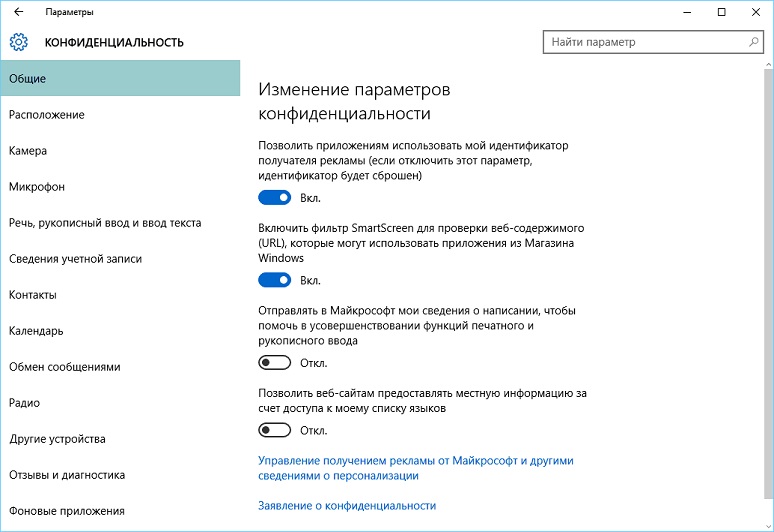
Пройдитесь по всем вкладкам в левом столбце и решите для себя, что отключить, а что оставить. Что угрожает вашей приватности, а что нет. Отключение некоторых параметров конфиденциальности может слегка урезать функционал Windows 10. Обратите внимание на самый первый бегунок во вкладке “Общие”. Он касается индивидуального идентификатора рекламы, который Microsoft “дарит” каждому новому пользователю Windows 10. Благодаря тому, что он включен, приложения и подбирают рекламу специально для вас.
- В разделе “Речь…” выключить сбор сведений программой Cortana.
- В разделе “Отзывы и диагностика” установить отправку телеметрии на уровень только базовых сведений (отключить полностью можно только в корпоративной Windows 10).
- Отключить что-либо на свое усмотрение.
Вернитесь в главное окно панели “Параметры” и откройте “Учетные записи”. Здесь отключите “Параметры синхронизации”, если не желаете, чтобы ваши пароли хранились в онлайн-хранилище.
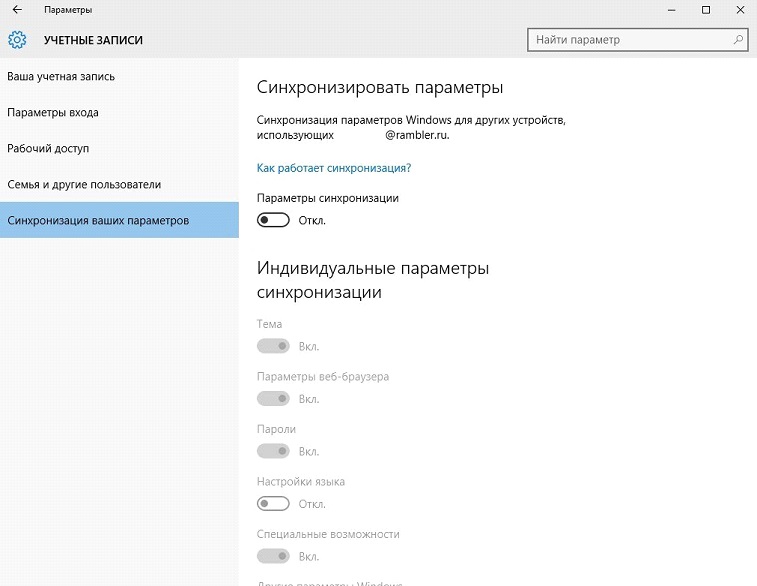
Но не только настройка конфиденциальности беспокоит новоиспеченных пользователей Windows 10. Интернет полон баек про то, что новая ОС на свое усмотрение удаляет не понравившиеся ей программы. В некоторой степени это правда - встроенный фильтр SmartScreen анализирует приложения перед запуском установщика и блокирует многие, не имеющие официальной цифровой подписи. С одной стороны - это ваша безопасность, с другой может раздражать.
Чтобы выключить надоедливую функцию, закройте настройки параметров и откройте классическую Панель управления (она теперь в Служебных программах или найдите через поиск в Пуске).
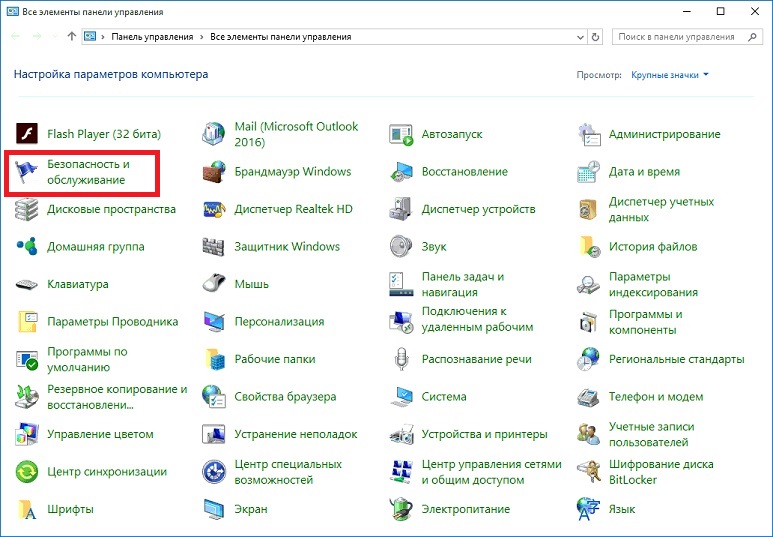
Конфиденциальность в системе Windows 10 с первого дня её появления была противоречивым вопросом. Телеметрия многими рассматривается как шпионаж за пользователями. Недавно французский регулятор сообщил, что Microsoft удовлетворила требования и вдвое уменьшила сбор данных.
Ранее в этом году компания запустила панель конфиденциальности, где пользователю предлагается больший контроль над своими данными в Windows 10. Ввиду постоянно растущей угрозы со стороны приложений-вымогателей и краж данных компания отныне постоянно напоминает о необходимости проверять настройки конфиденциальности.
С начала июля Microsoft начала рассылать уведомления пользователям, которые не обновились до Windows 10 Creators Update. В этих уведомлениях предлагается проверить настройки конфиденциальности, что напоминает уведомления от приложения Get Windows 10. Можно будет отклонить уведомления до пяти раз, после чего финальное уведомление попросит подтвердить настройки. Разработчики утверждают, что на это потребуется всего несколько секунд.
Microsoft уверяет, что пользователей не будут насильно обновлять до Creators Update после подтверждения настроек конфиденциальности, даже если компьютер будет признан пригодным для обновления. Если же устройство работает на системе, поддержка которой прекращена, пользователи будут получать уведомления о необходимости обновиться до последней версии, на данный момент это Creators Update. Сейчас прекращена поддержка оригинальной версии Windows 10 1507 редакций Home/Pro/Education/Enterprise. Относительно частоты появления подобных предложений компания не говорит.
Многие пользователи беспокоятся о том, что превратившаяся в сервис операционная система Windows 10 Microsoft и её партнёрам данные о системе и примерах её использования. Участники программы предварительного тестирования с такой практикой, однако остальные пользователи зачастую выступают против. Для них в новой панели управления Параметры имеются настройки для отключения сбора данных.
Специальное примечание
В этой статье рассматриваются только настройки, изменение которых официально поддерживается. Здесь сознательно не описываются варианты с удалением служб или файлов, поскольку такие методы могут нарушить нормальную работу Windows .
Отдельно предостерегаем вас от использования сторонних программ для управления настройками конфиденциальности Windows, которых расплодилось великое множество. К сожалению, обеспокоенностью людей вовсю пользуются мошенники, и уже были отмечены случаи включеня нежелательного и вредоносного ПО в такие программы.
Конфиденциальность
Персональным данным в приложении Параметры посвящён целый раздел. Более десятка подразделов дают вам возможность отключить сбор сведений о местоположении. доступ приложений к микрофону и камере, сведениям учётной записи, контактам и календарю, текстовым сообщениям и т.д.
В частности:
- в разделе Речь, рукописный ввод и ввод текста можно отключить сбор сведений голосовым ассистентом Cortana .
- в разделе Отзывы и диагностика можно изменить уровень отправки телеметрии в Microsoft с полных сведений до базовых. Отключение отправки предусмотрено только политикой AllowTelemetry , действующей только в корпоративном издании.
Синхронизация
Параметры синхронизации работают благодаря интеграции в систему облачного сервиса OneDrive, который даёт возможность не только сохранять персональные файлы, но и настройки аккаунта Microsoft . При работе через аккаунт Microsoft на чужом или новом компьютере вы получаете доступ к заданным на вашем основном устройстве теме рабочего стола, параметрам браузера и паролям. Если вы не желаете хранить пароли в глобальной сети, синхронизацию можно отключить.
Защитник Windows
Встроенный антивирус системы для защиты от вредоносных программ автоматически отключается при установке совместимого антивируса и включается при его отсутствии.
Отключение защитника при отсутствии сторонних защитных программ или SRP/AppLocker снижает безопасность вашей системы .
Вы можете отключить Облачную защиту
, Отправку образцов
вредоносных программ и добавить файлы в исключения, которые Защитник
Windows
не будет проверять.
SmartScreen
Обновления из нескольких мест
В Windows 10 для получения и раздачи обновлений используется технология P2P. Скачав файлы приложений, вы можете начать раздавать их компьютерам в локальной или глобальной сети. Если эта идея кажется вам не самой удачной с точки зрения безопасности, настройку можно отключить по адресу Параметры -> Обновление и безопасность -> Центр обновления Windows -> Дополнительные параметры -> Выберите, как и когда получать обновления .